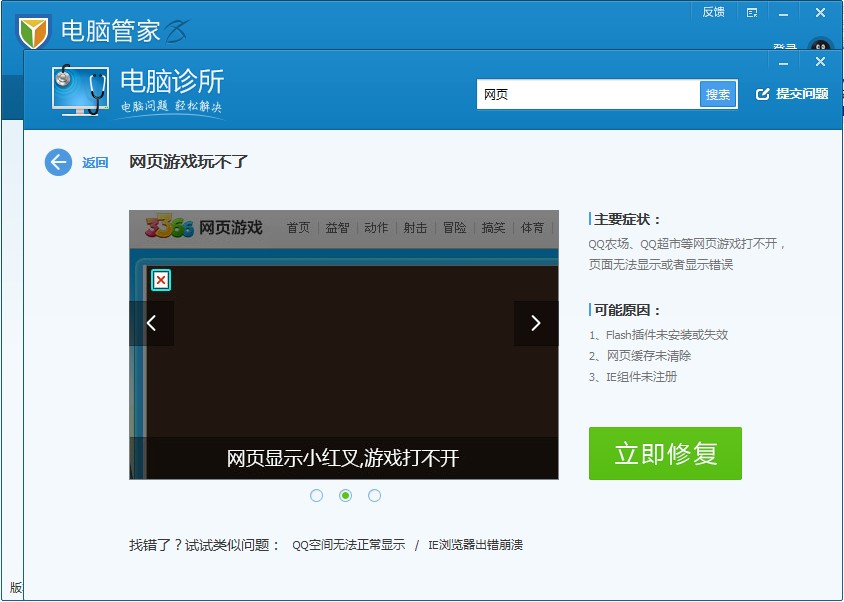word文档打不开,显示安全模式,是怎么回事?
的有关信息介绍如下:
打开word后出现“microsoftofficeword”的错误提示(如下图)Word点击发送或者不发送后,提示是否使用“安全模式”启动 原因:造成这样的问题是因为word中的文版文件Normal.dot(office2003)/Normal.dotm(office2007、office2010)出错导致。在关闭word时,在word中的插件、acrobat7等在word中的插件都要往Normal.doc中写入,如果产生冲突,Normal.doc就会出错,导致下一次启动word时,只能以安全模式启动。解决方法:方案一. 1.先关闭当前的word程序,双击桌面图标“我的电脑”(XP系统),打开后将“C:\Documentsand Settings\Administrator\Application Data\Microsoft\Templates”这段文字复制在地址栏中(不加引号),点击键盘中的“Enter 回车键”。(注:如果当前用户不是administrator用户,可以将名字修改为您当前使用的账户名称C:\DocumentsandSettings\【用户名】\Application Data\Microsoft\Templates黑色区域为修改的账户名称位置,然后复制到地址栏)在出现的新文件夹中查找Normal.dot(office2003)/Normal.dotm(office2007、office2010)文件。(如下图红色区域文件)右键删除。重新打开word,解决。 2.先关闭当前的word程序,双击桌面图标“计算机”(vista、win7系统),打开后将"%appdata%\microsoft\templates"这段文字(不加引号)复制在地址栏中(如图红色区域),点击键盘中的“Enter回车键”。在出现的新文件夹中查找Normal.dot(office 2003)/Normal.dotm(office2007、office2010)文件。(如下图红色区域文件)右键删除。重新打开word,解决。方案二:1.office 2003用户打开word,选择“文件”——“新建”(如下图)在出现的右侧的新建文档中查找“模板”——“本机上的模板”点击后——出弹出一个新的“模板”的窗口,在“常用”选择框中查找“空白文档”,右键“删除”。如下图。关闭word,重新开启word,问题解决。2. offcie2007用户打开word,点击左上角office标志,选择新建在出现的“新建文档”中,选择“我的模板”——“空白文档”在出现的“新建”窗口中,选择“空白文档”,右键“删除”。(如下图)。关闭word,重新开启word,问题解决。3.office2010用户打开word,选择“文件”——“新建”——“我的模板”在出现的“新建”中查找“空白文档”,右键“删除”。(如下图)。关闭word,重新开启word,问题解决。